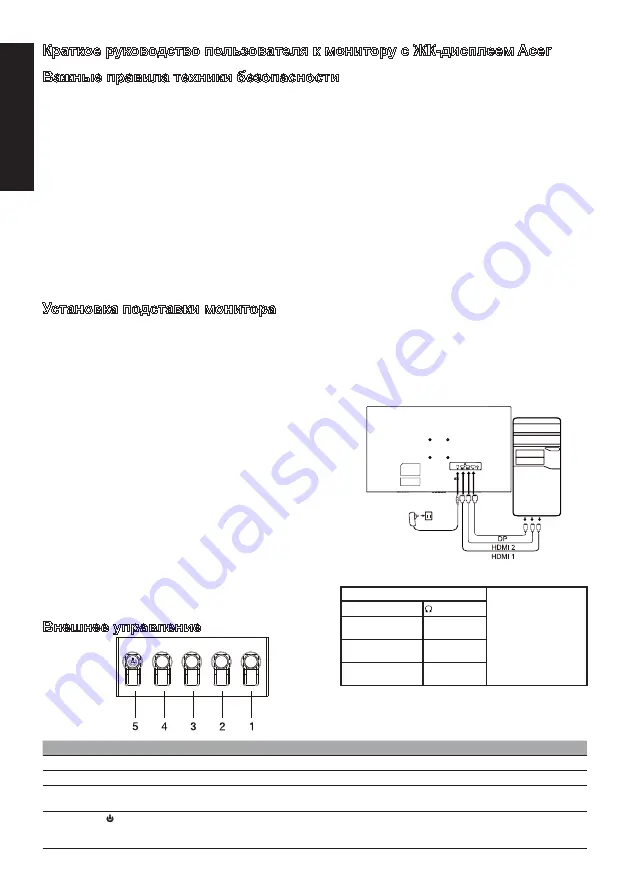
Pу
сский
Краткое руководство пользователя к монитору с ЖК-дисплеем Acer
Важные правила техники безопасности
Внимательно прочитайте настоящие инструкции.
1.
Очистка экрана ЖК-дисплея: сперва убедитесь, что вы пользуетесь блоком питания, который соответствует параметрам
электросети в вашем регионе.
•
Выключите монитор и выньте вилку из розетки.
•
Нанесите очищающий раствор без растворителя на ткань и мягко протрите экран.
•
Ни в коем случае не наносите жидкость непосредственно на экран или его корпус.
•
Не используйте очистители на основе аммиака или спирта для чистки монитора или его корпуса.
•
Acer не несет ответственности за повреждения, вызванные применением очистителей на основе аммиака или спирта.
2.
Не ставьте ЖК-дисплей рядом с окном. Устройство может быть серьезно повреждено, если подвернется воздействию
осадков, влаги или прямых солнечных лучей.
3.
Не давите на экран. Чрезмерное давление на экран может привести к его повреждению без возможности восстановления.
4.
Не снимайте корпус и не пытайтесь отремонтировать устройство самостоятельно. Все работы по техобслуживанию должны
выполняться уполномоченными техническими специалистами.
5.
Храните ЖК-дисплей в помещении с температурой от -20°C до 60°C. Нарушение этих требований может привести к
повреждению дисплея без возможности его восстановления.
6.
В следующих случаях немедленно отключите монитор от сети питания и обратитесь к уполномоченному техническому специалисту:
•
Сигнальный кабель между монитором и компьютером изношен или поврежден.
•
На ЖК-дисплей пролилась жидкость или попала дождевая вода.
•
Поврежден монитор или его корпус.
Установка подставки монитора
1.
Распакуйте подставку и поместите ее на ровную рабочую поверхность.
2.
Распакуйте монитор.
3.
Прикрепите к подставке кронштейн.
•
Убедитесь в том, что подставка и кронштейн совмещены. (Только для некоторых моделей)
•
С помощью отвертки черными винтами прикрепите кронштейн к дисплею. (Только для некоторых моделей)
Подключение монитора к компьютеру
1.
Выключите монитор и отключите шнур питания от сети.
2.
2-1 Подключение видеокабеля
a.
Убедитесь, что компьютер и монитор отключены от сети.
b.
Подключите к компьютеру кабель VGA. (опционально)
2-2 Подключение кабеля HDMI (только для модели с входом HDMI)
a.
Убедитесь, что компьютер и монитор отключены от сети.
b.
Подключите один конец кабеля HDMI к задней части монитора,
а другой — к разъему на ПК.
2-3 Подключите кабель DP (только для моделей с входом DP)
(опционально)
a.
Убедитесь, что компьютер и монитор отключены от сети.
b.
Подключите кабель DP к компьютеру.
3.
Подключение аудиокабеля. (только для модели с аудиовходом)
(опционально)
4.
Подключите шнур питания к разъему питания на задней стороне
монитора.
5.
Подключите шнуры питания компьютера и монитора к ближайшей
электрической розетке.
Внешнее управление
~
Примечание: Размещение
и названия разъемов на
мониторе могут отличаться
в зависимости от модели.
Некоторые разъемы могут
быть недоступны для
некоторых моделей.
HDMI (опционально)
(опционально)
VGA IN (опционально)
USB
(опционально)
AUDIO IN
(опционально)
DP
(опционально)
AUDIO OUT
(опционально)
Type
(опционально)
Номер Изображ. Описание
1
Перейдите в главное меню.
2
Войдите в режим источника.
3/4
Горячая клавиша 1, 2 кнопки. Нажмите, чтобы активировать функцию, заданную пользователем для
горячей клавиши.
5
Если устройство выключено, нажмите кнопку включения питания. Если устройство уже включено, при
нажатии этой кнопки выполняется вход в меню переключения режимов. Нажмите и удерживайте кнопку
питания в течение 3 секунд, чтобы выключить устройство.
Содержание NITRO XZ272U
Страница 1: ...NITRO XZ2 series XZ272U...
Страница 39: ......
Страница 40: ......
Страница 104: ...Product Information for EU Energy...
Страница 112: ...XZ272U XZ272U ACER...
















































